Labojiet Dropbox saiti, kas nedarbojas – TechCult
Miscellanea / / April 17, 2023
Vai jums ir problēmas ar piekļuvi failiem pakalpojumā Dropbox, jo saite nedarbojas? Tas var būt kaitinoši, un jūs, iespējams, domājat, kāpēc jūsu Dropbox koplietošanas saite nedarbojas. Šodienas rokasgrāmata palīdzēs jums noskaidrot, kāpēc jūsu Dropbox saite nedarbojas, un atrisināt problēmu.
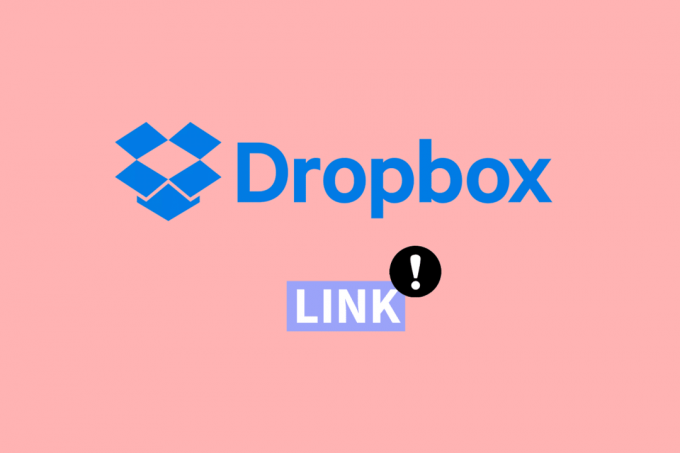
Satura rādītājs
Kā novērst, ka Dropbox saite nedarbojas
Vai radušās problēmas ar Dropbox kopīgoto saiti? Izlasiet līdz beigām, lai novērstu nedarbojošās Dropbox lejupielādes saites problēmu.
Ātrā atbilde
Lai novērstu, ka Dropbox koplietošanas saite nedarbojas, veiciet šīs darbības:
1. Pārbaudiet, vai saite ir pareiza vai nē.
2. Izmantojiet citu tīmekļa pārlūkprogrammu.
3. Sazinieties ar personu, kas kopīgoja saiti.
Iemesli, kāpēc Dropbox saite nedarbojas
Ir vairāki iemesli, kāpēc Dropbox lejupielādes saite nedarbojas. Šeit ir daži iespējamie cēloņi:
- Saites derīguma termiņš ir beidzies: Dropbox saitēm ir derīguma termiņš, pēc kura tās vairs nedarbosies. Ja saitei, kurai mēģināt piekļūt, ir beidzies derīguma termiņš, jums būs jāpieprasa jauna no saites sūtītāja.
- Saite ir bojāta vai nepareiza: Ja saitē ir drukas kļūda vai tā ir nepareizi nokopēta, saite nedarbosies. Vēlreiz pārbaudiet saiti, lai pārliecinātos, ka tā ir pareiza, un lūdziet saites sūtītājam verificēt saiti, ja nepieciešams.
- Saite ir dzēsta vai pārvietota: ja ar saiti saistītais fails ir dzēsts vai pārvietots, saite vairs nedarbosies. Sazinieties ar saites sūtītāju, lai pārliecinātos, ka fails joprojām pastāv viņa mapē Dropbox un vai saite norāda uz pareizo atrašanās vietu.
- Saite ir bloķēta ar ugunsmūri vai pretvīrusu programmatūru: daži ugunsmūri un pretvīrusu programmatūra var bloķēt Dropbox saišu atvēršanu, īpaši, ja tie satur izpildāmos failus.
- Saitei ir nepieciešama konkrēta lietotne vai programmatūra: ja saite ir uz failu, kura atvēršanai nepieciešama konkrēta lietotne vai programmatūra, piemēram, video vai audio fails, pārliecinieties, vai ir instalēta un atjaunināta atbilstošā programmatūra.
- Saite ir ierobežota ar atļaujām: ja saites sūtītājs ir ierobežojis piekļuvi failam vai ja jums nav nepieciešamo atļauju, lai skatītu vai rediģētu failu, saite nedarbosies.
- Dropbox pakalpojumā rodas dīkstāve vai problēmas: Retos gadījumos pašam Dropbox pakalpojumam var rasties dīkstāve vai citas problēmas, kas neļauj saitēm darboties. Pārbaudiet Dropbox statusa lapu, lai redzētu, vai ar pakalpojumu pastāv kādas problēmas.
Jums varētu rasties jautājums, kāpēc dropbox koplietotās mapes saite nedarbojas. Šeit ir sniegtas darbības, lai atrisinātu problēmu, kas saistīta ar dropbox lejupielādes saites nedarbošanos un problēmu, kas saistīta ar dropbox koplietošanas saiti.
1. metode: izmantojiet pareizo saiti
- Pārliecinieties, vai saņemtā saite ir pareiza un pilnīga. Pārbaudiet, vai nav drukas kļūdu vai trūkst rakstzīmju.
- Pārbaudiet, vai saites sūtītājs ir kāds, kuram uzticaties, un vai saite ir nosūtīta no likumīga avota.
- Ja saite nedarbojas jūsu pašreizējā pārlūkprogrammā, mēģiniet to atvērt citā pārlūkprogrammā, lai redzētu, vai problēma joprojām pastāv.
2. metode: atsvaidziniet lapu
Mēģiniet atkārtoti ielādēt lapu, lai novērstu problēmu, kā parādīts tālāk.
1. Klikšķiniet uz atjaunot parasti tiek apzīmēta ar apļveida bultiņu, lai atkārtoti ielādētu lapu.
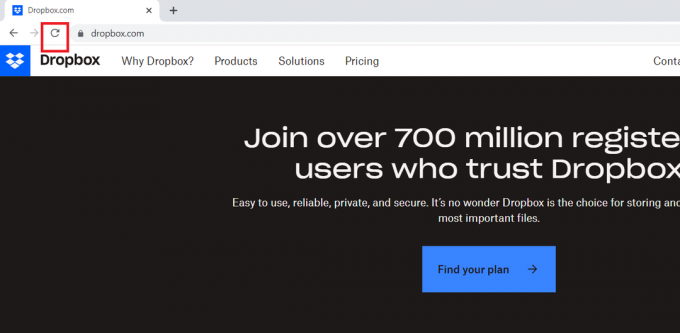
2. Varat arī izmantot īsinājumtaustiņus, lai atsvaidzinātu lapu. Ieslēgts Windows, nospiediet F5 taustiņš. Ieslēgts Mac, nospiediet Command + R taustiņi vienlaikus.
Lasi arī:Izlabojiet Dropbox kļūdu, lejupielādējot failu operētājsistēmā Windows 10
3. metode: interneta savienojuma problēmu novēršana
Dažkārt problēmu var atrisināt, nodrošinot stabilu interneta savienojumu. it īpaši, ja saites ielāde prasa ilgu laiku vai ja ir periodiskas savienojamības problēmas. Tomēr, ja esat pārliecinājies, ka jūsu interneta savienojums ir stabils, un jums joprojām ir problēmas, piemēram, kāpēc mana Dropbox saite nedarbojas, izmēģiniet citas problēmu novēršanas metodes. Ja rodas problēmas ar interneta savienojumu, varat skatīt mūsu ceļvedi kā novērst tīkla savienojuma problēmas operētājsistēmā Windows 10 lai atrisinātu problēmu.

4. metode: izmēģiniet inkognito režīmu
Ja skatāt kļūdu Google Chrome tīmekļa pārlūkprogrammas parastajā režīmā, varat mēģināt izmantot inkognito režīmu, lai novērstu kļūdu. Izlasiet mūsu ceļvedi Kā iespējot inkognito režīmu pārlūkā Chrome.

Ja saite darbojas inkognito režīmā, tas var nozīmēt, ka radusies problēma ar pārlūkprogrammas kešatmiņu vai sīkfailiem. Mēģiniet notīrīt pārlūkprogrammas kešatmiņu un sīkfailus, pēc tam vēlreiz mēģiniet izveidot saiti.
5. metode: notīriet pārlūkprogrammas kešatmiņu un sīkfailus
Pārlūkprogrammas kešatmiņas un sīkfailu notīrīšana var atrisināt problēmas. Kad apmeklējat vietni, jūsu pārlūkprogramma saglabā datus kešatmiņas un sīkfailu veidā, lai palīdzētu paātrināt tās pašas vietnes turpmākos apmeklējumus. Tomēr šie dati dažkārt var tikt bojāti vai novecojuši, kā rezultātā var rasties problēmas ar piekļuvi vietnēm vai tiešsaistes resursiem. Tā ir vienkārša un efektīva problēmu novēršanas darbība, kas var atrisināt dažādas ar piekļuvi vietnei saistītas problēmas. Jūs varat pārbaudīt Kā notīrīt kešatmiņu un sīkfailus pārlūkprogrammā Google Chrome ceļvedis sīkfailu un kešatmiņas datu dzēšanai no Google Chrome.
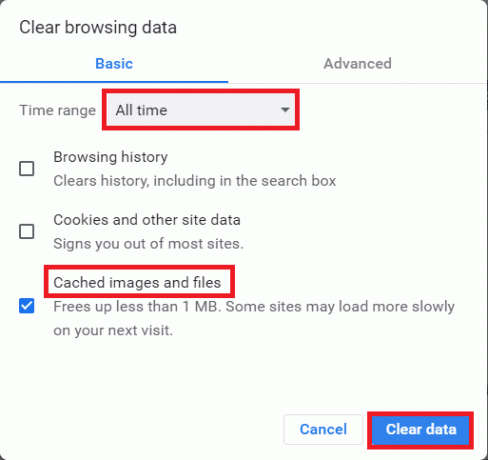
Lasi arī:Kā izdzēst Dropbox kešatmiņu
6. metode: īslaicīgi atspējojiet pretvīrusu (ja piemērojams)
Dažreiz problēmu var izraisīt datorā instalētā pretvīrusu programma. Tā kā šis antivīruss, iespējams, piekļūst jūsu dropbox saitei kā vīruss. Tāpēc šajā gadījumā vislabāk ir īslaicīgi atspējot pretvīrusu. Izlasiet mūsu ceļvedi Kā īslaicīgi atspējot pretvīrusu operētājsistēmā Windows 10 un izpildiet norādījumus, lai datorā īslaicīgi atspējotu pretvīrusu programmu.
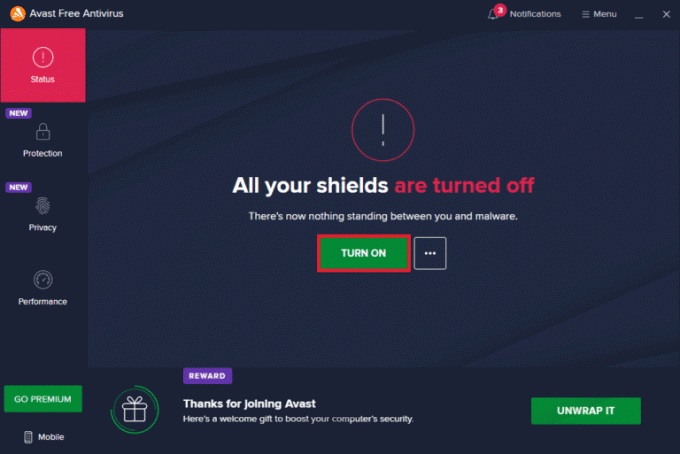
7. metode: atspējojiet Windows ugunsmūri (nav ieteicams)
Tāpat kā pretvīrusu gadījumā problēmas iemesls var būt Windows Defender ugunsmūris. Tāpēc šajā gadījumā vislabāk ir īslaicīgi atspējot Windows ugunsmūri. Ja nezināt, kā atspējot Windows Defender ugunsmūri, skatiet mūsu ceļvedi Kā atspējot Windows 10 ugunsmūri palīdzēs jums to izdarīt.
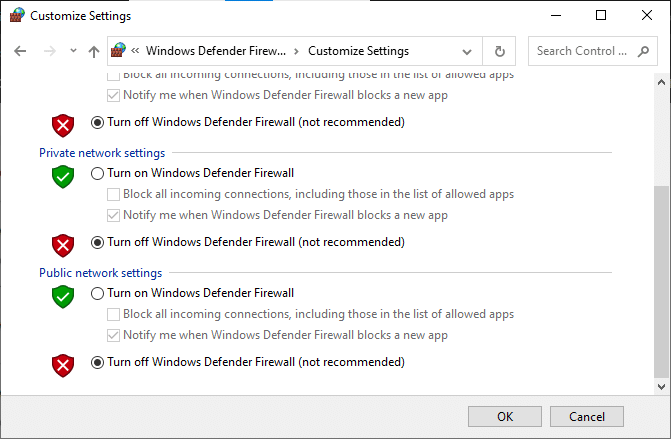
Lasi arī:Novērsiet, ka Dropbox nav pietiekami daudz vietas, lai piekļūtu mapei
8. metode: sazinieties ar Dropbox atbalsta dienestu
Ja neviena no iepriekš minētajām metodēm jums nav palīdzējusi, pēdējais līdzeklis ir sazināties ar Dropbox atbalsta komandu. Lai to izdarītu, veiciet tālāk norādītās darbības.
1. Dodieties uz Dropbox palīdzības centrs tīmekļa vietne.
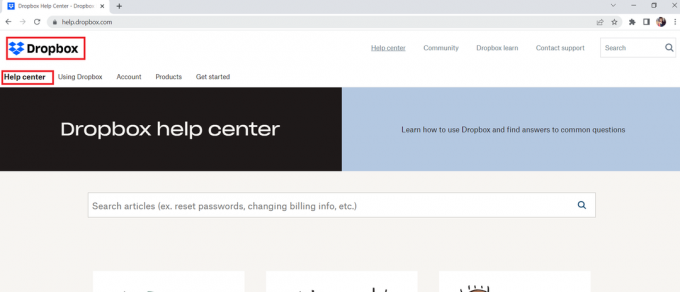
2. Noklikšķiniet uz Sazinies ar mums pogu lapas apakšā.

3. Izvēlieties problēmu, kas vislabāk raksturo jūsu problēmu no piedāvāto opciju saraksta.
4. Izpildiet norādījumus, lai atrisinātu problēmu.
Ieteicams:
- Izlabojiet Valorant TPM 2.0 kļūdu operētājsistēmā Windows 11
- Hoverwatch apskats — vai tas ir droši lietojams?
- 22 labākās Dropbox alternatīvas
- 10 veidi, kā novērst Dropbox kļūdu 404
Mēs ticam, ka mūsu sniegtā informācija ir palīdzējusi saprast Kā novērst problēmu ar dropbox saiti, kas nedarbojas. Ja jums ir vēl kādi jautājumi vai neskaidrības, lūdzu, nevilcinieties paziņot mums, atstājot komentāru. Mēs atzinīgi vērtējam visas jūsu atsauksmes vai ieteikumus, jo mēs cenšamies pastāvīgi uzlabot mūsu saturu un sniegt lietotājiem noderīgu informāciju. Ja ir kādas konkrētas tēmas, kuras vēlaties, lai mēs aplūkotu nākotnē, lūdzu, iesakiet tās, jo mēs vienmēr meklējam veidus, kā uzlabot savu pakalpojumu.
Īlons ir TechCult tehnoloģiju rakstnieks. Viņš raksta pamācības jau aptuveni 6 gadus un ir aptvēris daudzas tēmas. Viņam patīk apspriest tēmas, kas saistītas ar Windows, Android, kā arī jaunākos trikus un padomus.



